Đổi mật khẩu Gmail thường xuyên là cách an toàn nhất giúp tài khoản của bạn được bảo vệ. Nếu bạn bị người khác biết mật khẩu Gmail, hoặc đang nghi ngờ ai đó đăng nhập vào tài khoản Gmail của mình thì việc đổi mật khẩu Gmail là rất cần.
Theo như khuyến cáo của Google (chủ sở hữu Gmail) thì bạn nên thay đổi mật khẩu khoảng 2 đến 3 tháng một lần để bảo vệ tất cả các ứng dụng trên Google. Cách thay đổi mật khẩu Gmail như thế nào mời bạn theo dõi hướng dẫn chi tiết dưới đây.
Những chú ý cần biết trước khi thay đổi mật khẩu Gmail
- Việc thay đổi mật khẩu Gmail đồng nghĩa với việc các tài khoản liên quan đến Google như tài khoản Youtube, Google Play, Google Drive, Google Plus,…cũng sẽ sử dụng mật khẩu mới.
- Khi nhập mật khẩu nên tắt Caps Lock, tắt chế độ gõ Tiếng Việt của Unikey nếu có.
- Mật khẩu càng dài càng bảo mật, mật khẩu nên kết hợp giữa chữ hoa, chữ thường, số và các ký tự đặc biệt.
- Không dùng lại mật khẩu của tài khoản Google khác
- Thay đổi mật khẩu của bạn sẽ đăng xuất bạn khỏi tất cả các thiết bị, bao gồm cả điện thoại. Bạn sẽ cần nhập mật khẩu mới trên tất cả thiết bị của mình.
Tham khảo thêm: Hủy thư đã gửi trong Gmail với chức năng Undo Send trong Gmail
Hướng dẫn thay đổi mật khẩu Gmail nhanh nhất
Để thay đổi mật khẩu Gmail bạn làm theo 3 bước sau đây:
Bước 1: Để đổi mật khẩu Gmail nhanh bạn cần đăng nhập vào tài khoản Google, sau đó truy cập vào link đổi mật khẩu sau: Đổi mật khẩu
Để đảm bảo an toàn cho tài khoản Gmail của bạn. Google sẽ yêu cầu bạn đăng nhập bằng mật khẩu cũ. Nếu bạn không biết mật khẩu cũ thì sẽ không thay đổi được mật khẩu bằng cách này.
Bước 2: Sau khi đăng nhập thành công bạn sẽ được chuyển đến giao diện đổi mật khẩu như sau:
Chú ý: Để đảm bảo mật khẩu mới của bạn được an toàn nhất, mật khẩu của bạn phải có ít nhất 8 ký tự. Nên sử dụng kết hợp chữ hoa, chữ thường, số và ký tự đặc biệt. Bạn không nên sử dụng các mật khẩu dễ đoán như 123456789, họ tên, ngày sinh, số điện thoại, số CMND,…
Bước 3: Sau khi điền đầy đủ mật khẩu thỏa mãn vào 2 ô bạn ấn ĐỔI MẬT KHẨU để tiến hành thay đổi password Gmail.
Sau khi thay đổi pass Gmail xong bạn sẽ được đưa đến trang Quản lý cài đặt bảo mật và quyền truy cập tài khoản của bạn
Như vậy là bạn đã đổi mật khẩu Gmail xong rồi. Bây giờ bạn phải sử dụng mật khẩu mới để có thể đăng nhập vào tài khoản Gmail cũng như đăng nhập vào các thiết bị khác.
Ngoài ra, để tăng cường bảo mật tốt hơn cho tài khoản thì bạn cũng nên bật xác minh 2 bước cho Gmail để nếu không may ai đó biết mật khẩu thì cũng không để đăng nhập vào tài khoản của bạn được.
Nhớ theo dõi các thủ thuật Gmail của blog nhé. Chúc các bạn thành công!
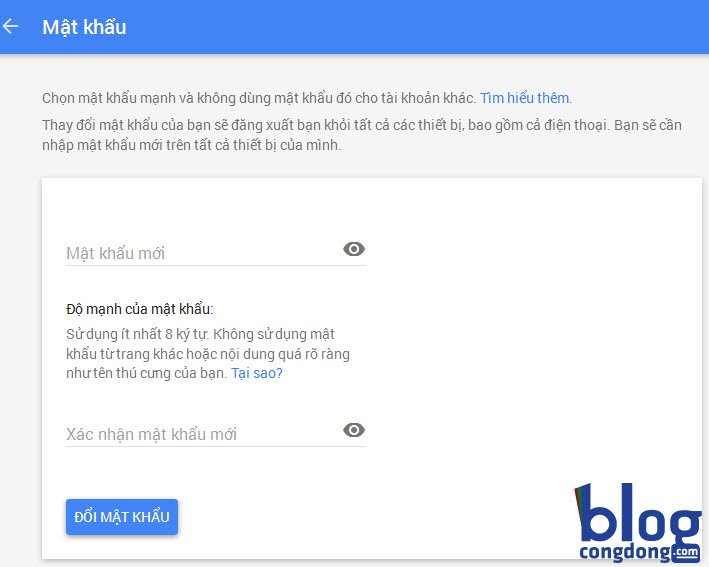
Em lỡ mất điện thoại rồi mà không nhớ mk gmail vậy làm sao đổi lại bây giờ ai bk chĩ em với
Trước đó bạn có cài đặt email khôi phục không? Nếu có thì bạn dùng email đó để khôi phục. Còn ko thì mình cũng chịu, hết cách luôn 🙁